500 Internal Server Error là gì? Hướng dẫn cách tự khắc phục lỗi này
Thời đại công nghệ số hiện nay cho phép người dùng truy cập các website mỗi ngày, mọi lúc mọi nơi. Tuy nhiên trong quá trình truy cập người dùng có thể gặp một số vấn đề. Và một trong số đó chính là lỗi 500 Internal Server Error. Vậy thực tế 500 Internal Server Error là gì? Nếu bạn là người dùng truy cập web gặp lỗi này nên khắc phục ra sao? Ngay bây giờ bạn có thể tìm hiểu chi tiết cùng viettelnet.vn qua góc thông tin sau đây.
Tìm hiểu 500 Internal Server Error là gì?
Khi bạn tiến hành truy cập website nhưng không thấy bất cứ thông tin, hình ảnh, nội dung gì xuất hiện. Thay vào đó trên màn hình chỉ hiển thị thông báo “500 Internal Server Error”. Lúc này bạn chỉ cần hiểu rằng website bạn vừa truy cập đang bị lỗi.
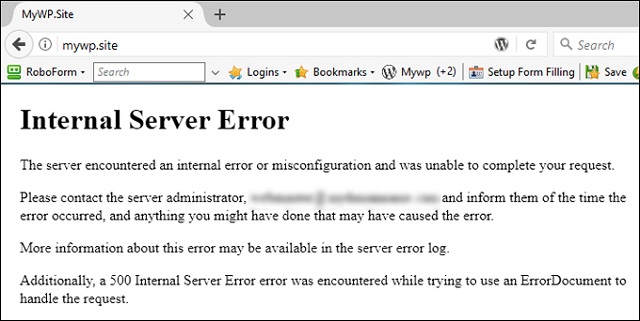
Về cơ bản 500 Internal Server Error là lỗi máy chủ trang web. Đây là lỗi chung với mã trạng thái HTTP 500. Đặc biệt lỗi này có thể xuất hiện dưới nhiều hình thức khác nhau. Song ý nghĩa của tất cả dòng “trạng thái” đều chỉ tới mục đích thông báo cho người dùng website bị lỗi, máy chủ không thể cung cấp thông tin. Chẳng hạn bạn sẽ nhận thấy thông báo lỗi ở các dạng như sau:
- HTTP Error 500
- Internal Server Error
- 500 Internal Server Error
- 500 Error
- 500. That’s an Error
- Temporary Error (500)
- 500
- http error 500 wordpress
- HTTP – Internal Server Error
- …
Như ghi nhận thì cách xuất hiện của lỗi 500 Error thông thường tùy thuộc thiết lập của website bạn truy cập. Vì thế trên thực tế khi bạn truy cập một số website còn thấy thông báo lỗi kèm hình ảnh dễ thương. Điều này được các nhà quản trị, xây dựng web tạo lập, thiết kế giúp làm giảm tối đa sự khó chịu của người dùng khi truy cập web lỗi.
Nguyên nhân gây lỗi 500 Internal Server Error
Thông thường khi một website gặp sự cố sẽ hiển thị lỗi kèm những vấn đề liên quan dẫn đến lỗi. Từ đó người dùng có thể trực tiếp tham khảo và thực hiện các cách khắc phục lỗi phù hợp. Tuy nhiên với lỗi 500 Internal Server Error thì lại có chút khác biệt. Theo đó lỗi này khá chung chung. Đồng thời khi sự cố lỗi 500 Internal Server Error xảy ra thì trình duyệt web không có hiển thị nguyên nhân do đâu.
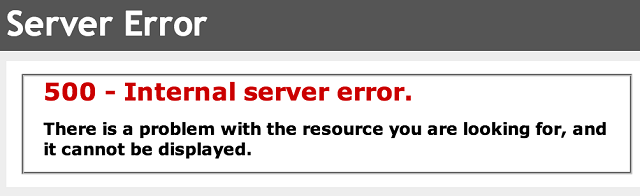
Thế nhưng trên thực tế về cơ bản bạn có thể ghi nhớ một số nguyên nhân gây lỗi được tổng hợp sau đây:
- Do máy chủ trang web bạn truy cập bị quá tải. Bởi vì có thể trong cùng một thời điểm có quá nhiều người cùng truy cập vào website bạn truy cập dẫn đến lỗi 500 Internal Server Error. Đây là nguyên nhân gây lỗi 500 phổ biến nhất theo ghi nhận.
- Do xung đột Plugin
- Do giới hạn bộ nhớ PHP
- Do lỗi phần mềm máy chủ website. Ví dụ như lỗi Apache, PHP,…
- Do server không thể xác định được vấn đề là gì
- Do file .htaccess bị lỗi.
- …
xem thêm:Tường lửa là gì? Tại sao nên dùng tường lửa?
Hướng dẫn chi tiết cách tự khắc phục lỗi 500 Internal Server Error hiệu quả
Khi lỗi 500 Internal Server Error xuất hiện sẽ khiến bạn khó chịu và không thể tìm kiếm thông tin mình cần. Lúc này với tư cách người dùng bạn có thể thực hiện một số cách để tự khắc phục lỗi. Chi tiết các giải pháp cho bạn áp dụng như sau:
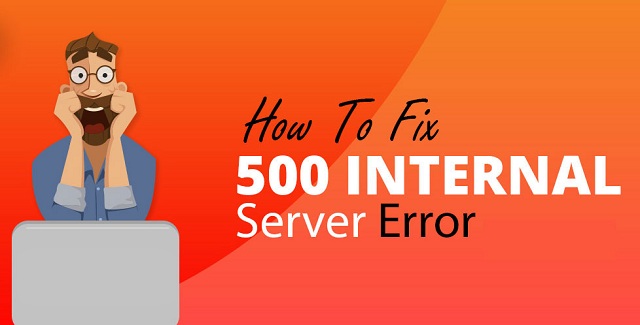
Cách 1: Tiến hành tải lại trang web
Thông báo sự cố lỗi 500 Internal Server Error được ghi nhận thường chỉ xảy ra tạm thời. Theo đó website có thể tự “khôi phục” nhanh chóng cho phép bạn tiếp tục truy cập sử dụng. Nguyên nhân bởi vì có thể do thời điểm bạn truy cập web có một số lượng lớn người dùng khác cũng truy cập gây ra sự cố lỗi.
Vậy nên trong trường hợp này việc bạn cần làm là tạm dừng vài giây hoặc vài phút. Sau đó tiến hành refresh, tải lại trang web. Lúc đó có thể website vừa bị lỗi 500 Internal Server Error sẽ trở lại hoạt động như bình thường.
Cụ thể việc bạn cần thực hiện đơn giản chỉ là nhấn phím F5 trên bàn phím. Hoặc bạn có thể nhấn nút mũi tên uốn cong trên menu trình duyệt web. Như vậy thì bạn đã hoàn tất việc sửa lỗi 500 với cách tải lại trang.
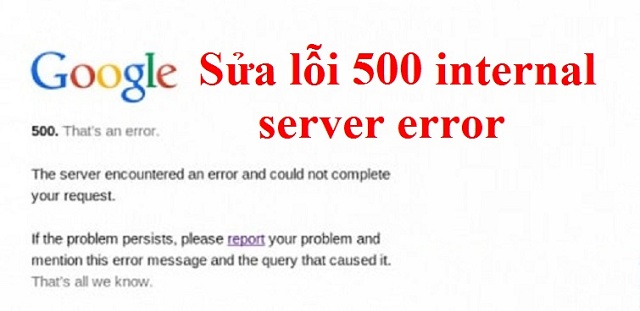
Cách 2: Tiến hành xóa bộ nhớ Cache, Cookies của trình duyệt
Như đã chỉ ra thì lỗi 500 Internal Server Error xuất hiện khi bạn truy cập website có thể xảy ra với các nguyên nhân khác nhau. Trong đó một nguyên nhân bạn có thể xem xét ở đây chính là bộ nhớ Cache, Cookie. Tuy nhiên theo ghi nhận thì nguyên nhân gây lỗi này không thường gặp. Hiểu cách khác, bộ nhớ Cache và Cookies gặp sự cố gây lỗi 500 Error hiếm khi xảy ra.
Song bạn chú ý hiếm xảy ra không đồng nghĩa không xảy ra. Vậy nên khi bạn là người dùng thì để sửa lỗi phải xem xét tổng thể các nguyên nhân có thể có. Dĩ nhiên nếu thực sự trường hợp bạn đang gặp là do lỗi từ bộ nhớ Cache của trang web thì để khắc phục chỉ cần xóa bộ nhớ Cache, Cookies. Chi tiết bạn hãy thực hiện theo thứ tự các bước sau đây. (Ở đây là hướng dẫn xóa Cache trên Chrome).
- Bạn click vào biểu tượng 3 chấm trên giao diện Chrome đang mở.
- Tiếp tục click chọn “Công cụ khác” trên rất nhiều các lệnh xuất hiện.
- Lúc này bạn hãy click “xóa dữ liệu duyệt”. Hoặc thay vì bạn phải thực hiện đầy đủ 3 thao tác trên thì có thể bấm tổ hợp phím “Ctrl+Shift+Del”.
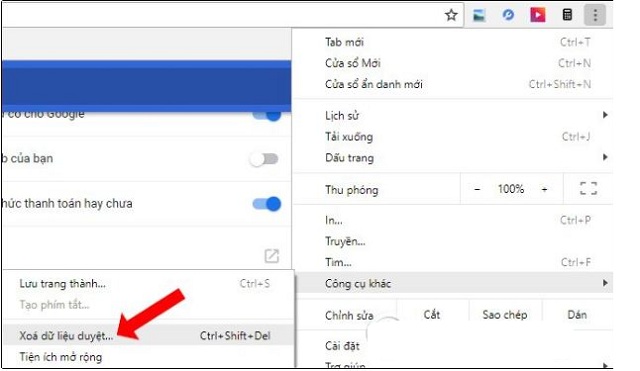
- Tại “phạm vi thời gian” bạn click “từ trước tới nay”
- Tiếp đó click vào các tùy chọn và nhấn “xóa dữ liệu” để kết thúc.
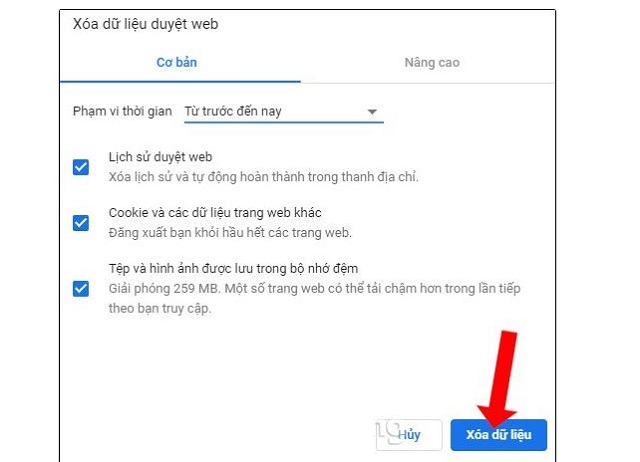
Đặc biệt sau khi xóa bộ nhớ Cache, Cookie thì bạn hãy khởi động lại trình duyệt. Rồi sau đó truy cập vào website.
Cách 3: Xem bản sao lưu trang web
Khi lỗi 500 Error xuất hiện đồng nghĩa quá trình truy cập website chính bị gián đoạn. Lúc này nếu bạn có nhu cầu tham khảo thông tin trên website thì có thể chọn cách xem bản sao lưu của trang web. Bởi vì thông thường sau khi lập chỉ mục một trang web thì google sẽ lưu trên bộ nhớ của Google.
Cụ thể bạn chỉ cần thêm cache: phía trước URL. Rồi sau đó bạn nhấn Enter truy cập xem bản sao lưu. Thông thường google sẽ thông báo thời gian lưu Cache. Ví dụ bạn tham khảo như sau:
- Tình huống: Bạn truy cập ULR: https://viettelnet.vn/thiet-bi-dinh-vi-khong-day-obd-la-gi/ bị hiển thị lỗi Error 500.
- Lúc này để xem bảo sao lưu trên bộ nhớ Cache của google bạn nhập: cache:https//viettelnet.vn/thiet-bi-dinh-vi-khong-day-obd-la-gi/. Bạn nhớ nhập vào khung địa chỉ tìm kiếm của trình duyệt nhé.
- Sau đó bạn nhấn Enter. Như vậy là có thể truy cập xem trực tiếp thông tin mà bạn muốn rồi.
Ngoài ra, nếu bạn đã thực hiện các cách trên nhưng không mang lại hiệu quả thì có lẽ lỗi 500 cần đến sự can thiệp của nhà quản trị web. Bởi vì có thể nguyên nhân gây lỗi nằm ở máy chủ và người dùng không thể tự khắc phục được. Chẳng hạn trường hợp lỗi sai quyền cho phép với các file thư mục đòi hỏi phía quản trị web xem lỗi hiển thị trên URL rồi tiến hành xác nhận lại quyền cho file.
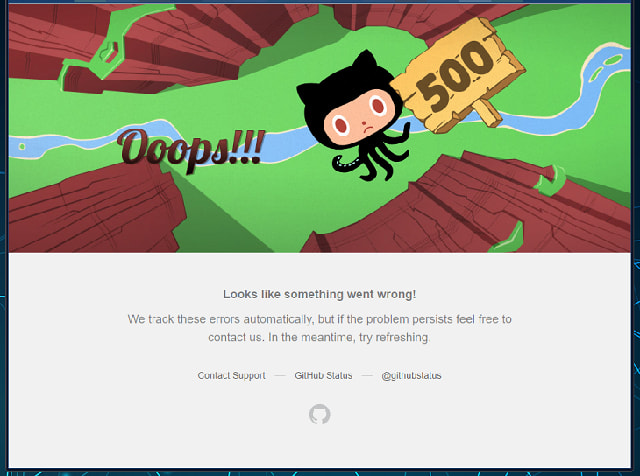
XEM THÊM:
- Hướng dẫn cách cài đặt WordPress trên localhost với XAMPP
- Zoom Cloud Meeting là gì? Những điều cơ bản về Zoom Cloud Meeting bạn nên biết
- Top các ngôn ngữ lập trình phổ biến nhất thế giới
Chúng tôi vừa chia sẻ cẩm nang một số thông tin về lỗi 500 Internal Server Error. Bạn có thể cập nhật để hiểu rõ bản chất của lỗi và cách tự khắc phục nhanh chóng. Như vậy bạn có thể tiếp tục truy cập website để tìm hiểu thông tin hấp dẫn, cần thiết mà không bị gián đoạn. Đặc biệt nếu trong quá trình áp dụng khắc phục lỗi 500 bạn cần hỗ trợ thêm hãy liên hệ với chúng tôi qua website https://viettelnet.vn hoặc liên hệ tới hotline 18008088 Chắc chắn các chuyên viên Viettel sẽ đồng hành, tư vấn chi tiết giúp bạn.
THAM KHẢO THÊM GIÁ CLOUD SERVER VIETTEL:
Gói dịch vụ vServer ( Cloud server Viettel mua mới ) bao gồm cho thuê hạ tầng máy chủ + mạng ảo hóa có các thành phần: vCPU, vRAM, Lưu trữ (HDD hoặc SSD), IP v4/v6, Băng thông truy cập).
o Phí khởi tạo : Không thu phí.
o Thời gian gói cước : 6 tháng, 12 tháng, 24 tháng
o Miễn phí đăng ký dùng thử trải nghiệm 1 tháng đầu
GÓI CƯỚC THUÊ THEO CẤU HÌNH RIÊNG MÁY CHỦ ẢO CLOUD SERVER (CLOUD VPS)
| VIETTEL CLOUD | ĐƠN GIÁ (VNĐ) |
| 1GB CPU: | 70,000 |
| 1GB RAM: | 70,000 |
| 10GB SSD: | 30,000 |
| Băng thông: | Up to 300 Mbps |
| Lưu lượng chuyển tải: | Unlimited |
| IP: | 1 IPv4 |
A. GÓI CƯỚC BASE CLOUD SERVER VIETTEL
| Gói cước | BASE01 | BASE02 | BASE03 | BASE04 | BASE05 | BASE06 | BASE07 |
| vCPU | 1 | 2 | 2 | 4 | 4 | 6 | 8 |
| RAM (GB) | 1 | 2 | 4 | 4 | 8 | 6 | 8 |
| SSD (GB) | 20 | 20 | 20 | 40 | 40 | 60 | 80 |
| Đơn giá/tháng | 129,000 | 299,000 | 399,000 | 599,000 | 799,000 | 899,000 | 1,190,000 |
(Đơn vị tính VNĐ, giá chưa bao gồm VAT)
- Băng thông: Up to 300 Mbps
- Lưu lượng chuyển tải: Unlimited
- IP: IPv4
B. GÓI CƯỚC GEN CLOUD SERVER VIETTEL
| Gói cước | GEN01 | GEN02 | GEN03 | GEN04 | GEN05 | GEN07 | GEN08 | GEN09 |
| vCPU | 4 | 4 | 8 | 4 | 8 | 16 | 16 | 32 |
| RAM (GB) | 4 | 8 | 8 | 16 | 16 | 32 | 64 | 96 |
| SSD (GB) | 80 | 80 | 100 | 100 | 120 | 200 | 240 | 300 |
| Đơn giá/tháng | 699,000 | 900,000 | 1,250,000 | 1,499,000 | 1,800,000 | 3,699,000 | 6,000,000 | 9,399,000 |
(Đơn vị tính VNĐ, giá chưa bao gồm VAT)
- Băng thông: Up to 300 Mbps
- Lưu lượng chuyển tải: Unlimited
- IP: IPv4
C. GÓI CƯỚC MEM BURST CLOUD SERVER VIETTEL
| Gói Cước | MEM BURST 01 | MEM BURST 02 | MEM BURST 03 | MEM BURST 04 | MEM BURST 05 | MEM BURST 06 |
| vCPU | 2 | 6 | 8 | 16 | 24 | 32 |
| RAM (GB) | 16 | 48 | 64 | 128 | 192 | 256 |
| SSD (GB) | 80 | 160 | 180 | 240 | 280 | 300 |
| Đơn giá/tháng | 1,350,000 | 3,999,000 | 5,250,000 | 10,000,000 | 14,950,000 | 14,950,000 |
(Đơn vị tính VNĐ, giá chưa bao gồm VAT)
- Băng thông: Up to 300 Mbps
- Lưu lượng chuyển tải: Unlimited
- IP: IPv4
TỔNG ĐÀI LIÊN HỆ ĐĂNG KÝ CLOUD VIETTEL: 0963.14.5353 (Zalo) hoặc 0866.222.900 – 0902.889.777 (Mr.Cường)
Email: [email protected] & [email protected]
CHIẾT KHẤU 15 – 20% CHO DOANH NGHIỆP CÔNG TY CÓ DOANH THU CAO.
| ✅ Thủ tục: | ⭐ Khởi tạo dùng thử ngay, BW Unlimited |
| ✅ Zalo: | ⭕ 0963.14.5353 – 0979.288.617 (Mr Cường) |
| ✅ Hỗ trợ: | ⭐ Toàn quốc |
| ✅ Hotline: | ⭕ 0866.222.900 |
Khách hàng của Viettel được thuê theo tháng hoặc mua đứt License (Bản quyền phần mềm) mới nhất của Microsoft (Window Server, SQL Server, Exchange, Lync, Sharepoint,…) và của Plesk, DirectAdmin,… tránh được những phần mềm lậu chứa virus hay mã độc có khả năng đánh cắp dữ liệu hay những lỗ hổng bảo mật từ các máy tính khác.

